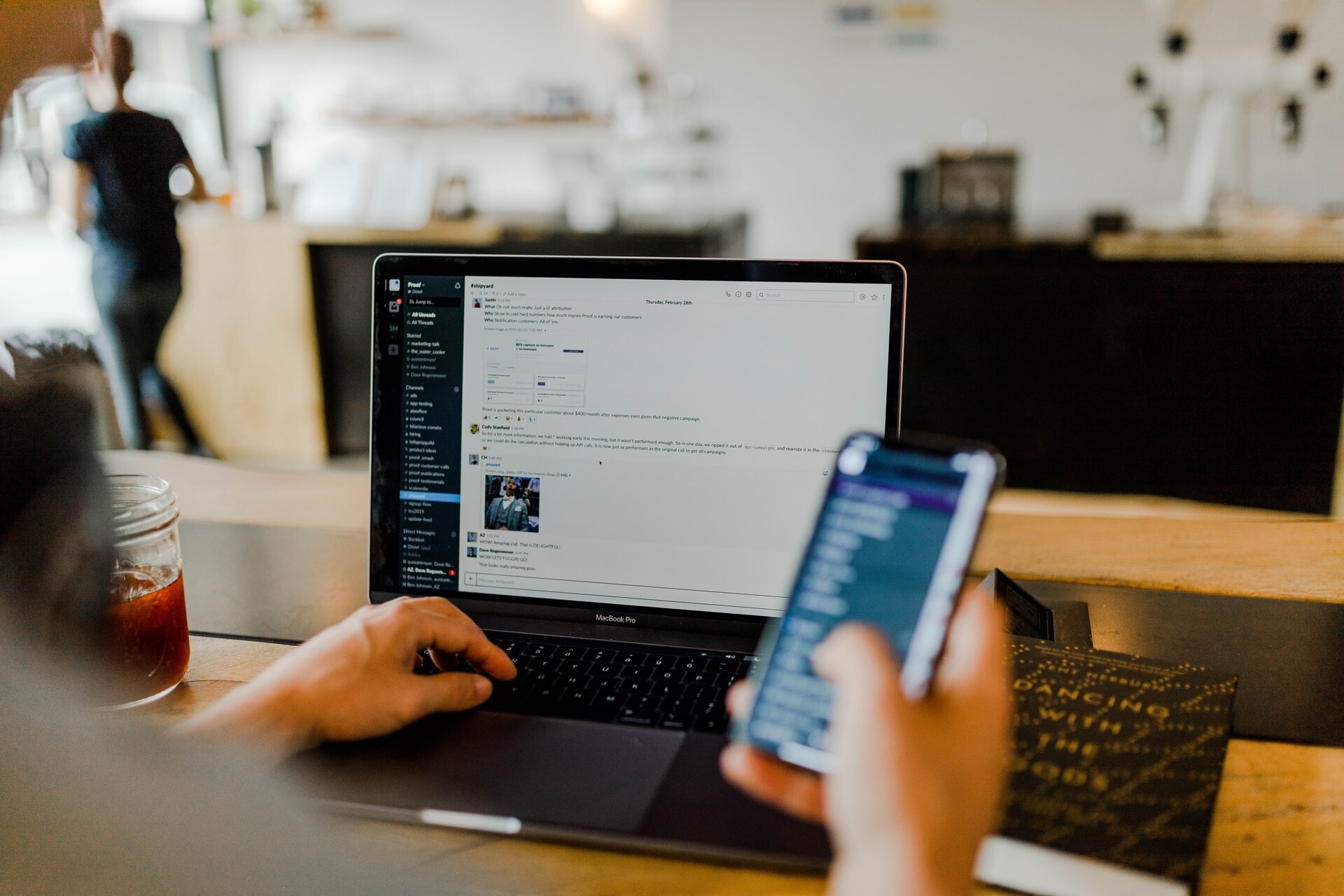
En este post te contamos en sencillos pasos cómo compartir wifi con tu iPhone para dar datos a tus amigos o conexión a otros dispositivos del hogar o la oficina.
Hace unos años, crear una zona de anclaje wifi desde un móvil era algo para iniciados. Se hablaba en términos generales de tethering y exigía instalar aplicaciones y mirar aquí y allá para configurar adecuadamente el móvil y convertirlo eventualmente en un router wifi. Sin embargo, las demandas de los propios usuarios, la existencia de planes de datos cada vez más generosos y la multiplicación de dispositivos de acceso a internet llevó a los fabricantes de dispositivos a facilitar esta función, que ahora viene de serie.
¿Quién no ha compartido datos con un amigo que tiene un plan limitado o falta de cobertura 4G? ¿Y quién no ha convertido su móvil en un router improvisado con el que llevar datos a un televisor, un portátil o una tablet? Hoy se puede activar fácilmente una zona de anclaje wifi para que uno o varios dispositivos cercanos aprovechen el caudal de datos de nuestro smartphone. El único límite estará precisamente en el plan de datos que hayamos contratado. Y si es ilimitado, no hay mucho de lo que preocuparse.
Compartir wifi con el móvil también puede ser muy útil en caso de que el router habitual se estropee o la conexión de fibra de casa esté caída por cualquier motivo. Además, es una opción que se activa con extrema facilidad tanto en Android como en iOS. Veamos los pasos que hay que seguir para compartir wifi con un iPhone.
compartir wifi con un iphone: Convertir el móvil en un router
Lo primero que hay que hacer es ir al menú de Ajustes del iPhone. Aquí, podemos seleccionar la opción de Datos móviles. Aunque también se puede activar una zona de datos compartida pulsando directamente en Punto acceso personal. Si por lo que sea no encontramos estas opciones, lo mejor será buscarlas en el propio buscador de Ajustes del teléfono.
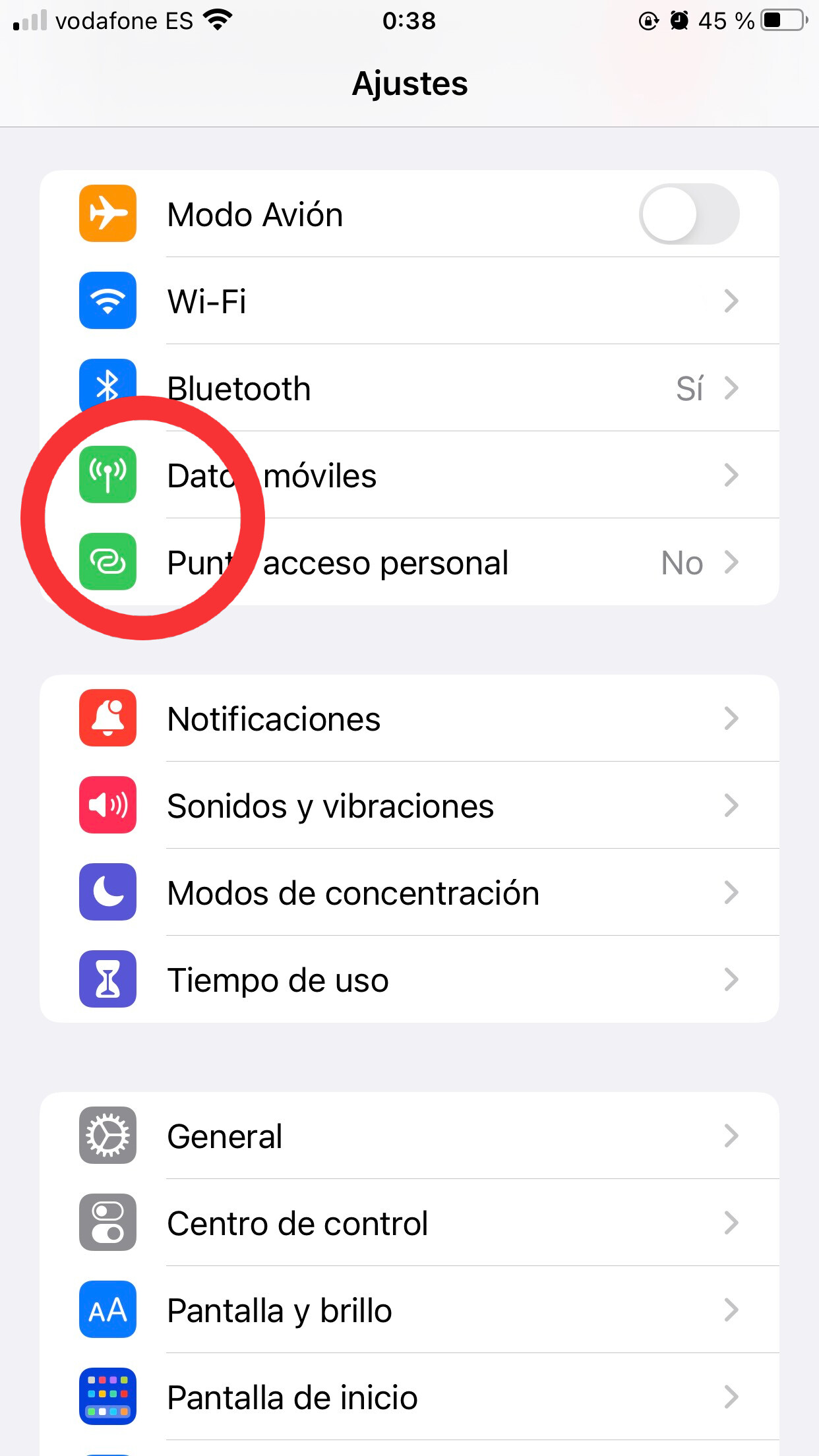
Una vez en Punto de acceso personal, podremos activar el acceso wifi pulsando en el botón de Permitir a otros conectarse, que, por defecto, suele estar desactivado y en gris. De forma automática el móvil generará una contraseña que aparece en la siguiente línea del menú. Esa clave será la que, tras localizar en redes wifi a nuestro iPhone, los propietarios de los otros dispositivos (o nosotros mismos si queremos enganchar a otros aparatos de casa) deberemos escribir para sacar partido a nuestro plan de datos. El iPhone genera una contraseña fuerte alfanumérica, pero podemos cambiarla si lo deseamos, para hacerla más reconocible y más fácil de recordar. El único requisito es que tenga un mínimo de ocho caracteres.
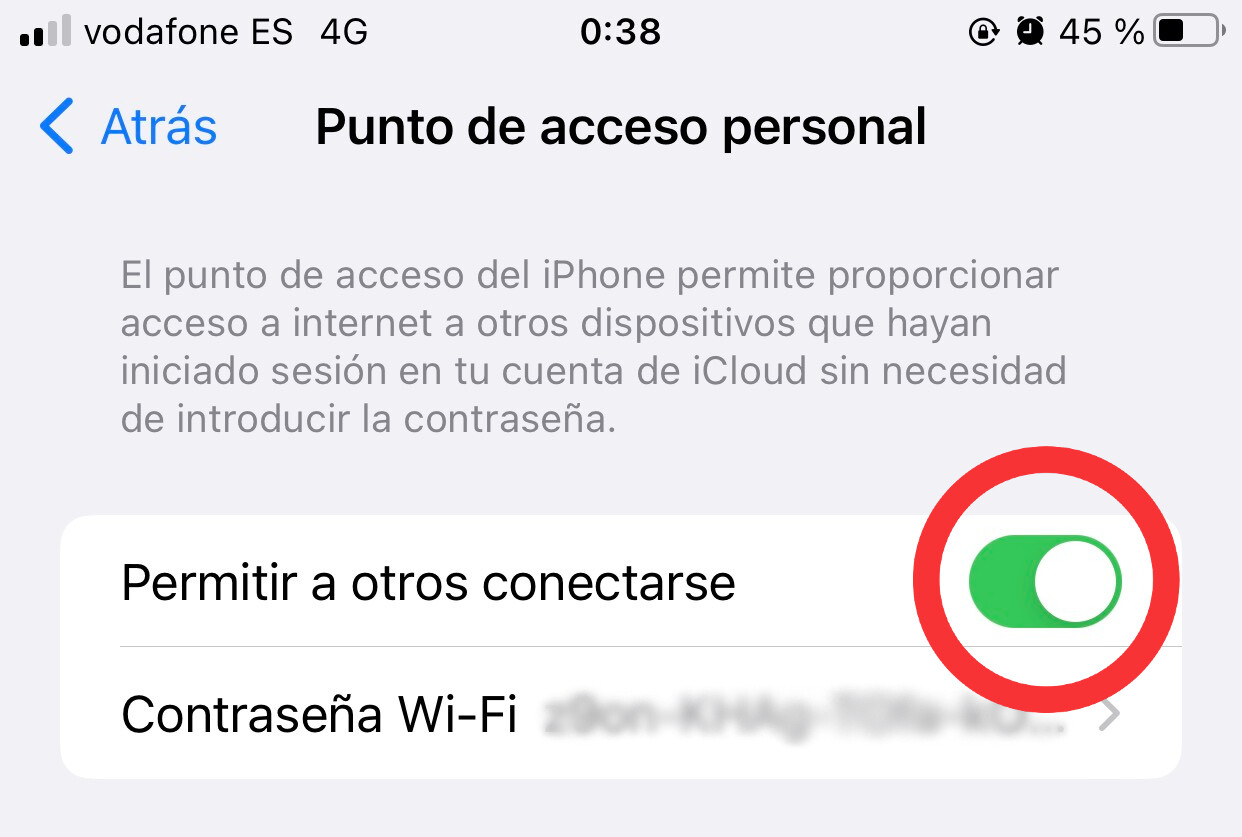
Como hemos visto, el proceso de configurar un punto wifi con un iPhone es muy sencillo y lo único realmente que se puede cambiar es la contraseña, para hacerla menos compleja. ¿Qué pasa si buscamos la red wifi que hemos creado y no nos acordamos de su nombre o de la contraseña para acceder? La solución es ir a Ajustes>General>Información>Nombre. Además, si entras en el nombre puedes cambiar la denominación a tu iPhone para distinguirlo de otros.
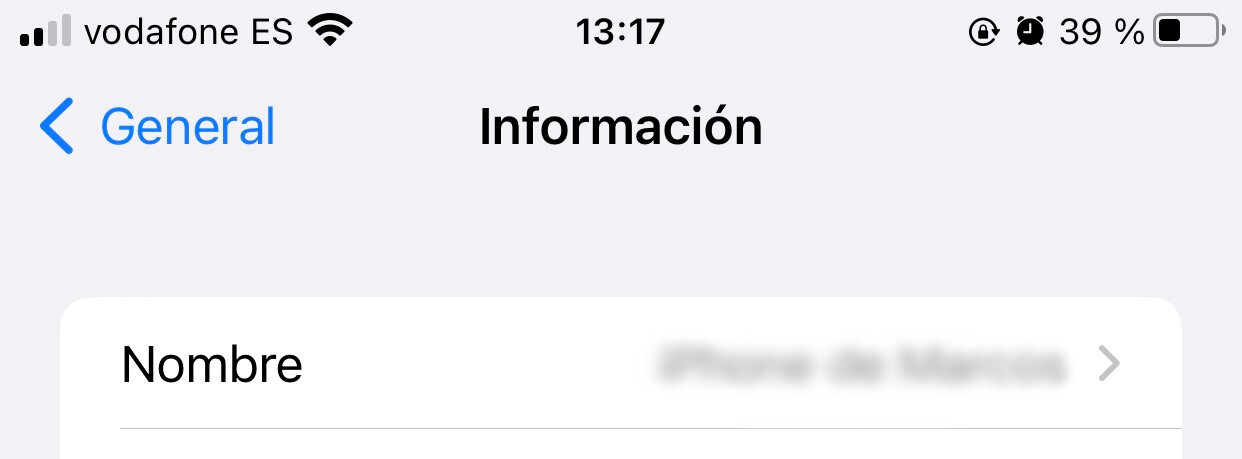
Mayor consumo de batería
Conviene que tengas en cuenta que compartir zona wifi acabará antes con la carga de la batería y puede consumir antes de lo previsto tu plan de datos mensual. Si este es ilimitado, la única preocupación es la de la batería.
Además de permitir el enganche de otros dispositivos a los datos por wifi, los iPhone también dejan compartir datos a través de conexión bluetooth o mediante un cable USB. Sin embargo, esto es materia para otro post.
Como se puede ver, compartir wifi con un iPhone es un proceso bastante sencillo y que tiene muchos beneficios. Sin ir más lejos, durante la pandemia, esta funcionalidad ha permitido a muchos empleados teletrabajar y a los estudiantes seguir la lección desde segundas residencias o lugares sin la habitual conexión de fibra.
En Nobbot | ¿Cómo de seguro es usar Wifi Protected Setup?
Imágenes | Unsplash/Austin Distel (portada) y Juan I. Cabrera (capturas)

